Illustrator講座「イラレ道場」の最高師範「千葉名人」でございます。
プロが使う「見たこともないテクニック」で「イラレ(Illustrator)」を自由自在に使えるようになりましょう!
今回は「イラストレーターの線幅をバラバラにさせない設定方法」です。
これを覚えることで「線幅を固定したまま」イラストを「拡大縮小」したり「後」から線幅を自由自在に「太くしたり細くしたり」とより正確にIllustratorが使えるようになれます!
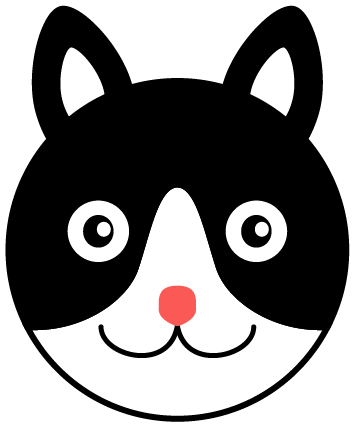
「イラレの線幅設定の裏技を教えるにゃーん♪」
Illustratorの線が太くなったり細くなったりしてバラバラになっちゃう!初心者の頃は、完成したイラストの線幅が意味もなくバラバラだったりします。
アクセス解析を見たら「イラストレーター 線幅 変わる バラバラ」と検索して、イラレ屋に来てくれる人がとても多いので「裏技」を特別におしえちゃいますね \(^。^)
この原因は「拡大縮小設定」にあります
これは「初心者の時」は絶対にわからないですよね。
Illustratorは隠れた場所に「とても重要な設定や機能」が入ってることの多いソフトです。だから「プロの人」でも、ちゃんと使いこなせていない「機能」や「設定」が沢山あります。本来「線幅設定」のところに「専用ボタン」があるべきレベルの重要機能です。
イラストレーターの強味である「拡大縮小しても線幅が固定されている」状態をそのままキープ!
もしくは連動して変化させる「設定をする場所」があります。すごく重要な設定です。ちょっとしたコツもあります(‘v‘)r
Illustratorの線幅をバラバラにしない設定方法
それでは、その設定方法を順番でやってみましょう!
1. 拡大縮小をしたいイラストや図形を選択した状態で
「メニュー/オブジェクト/変形/拡大・縮小」とクリックしましょう
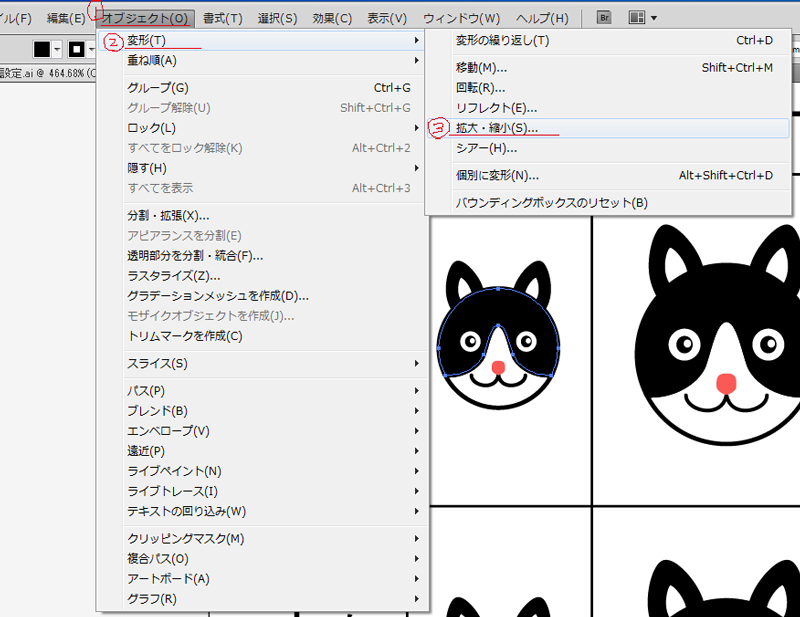
2. これが「拡大・縮小」ウィンドウです。オプションにある「線幅と効果も拡大縮小」に注目してください。
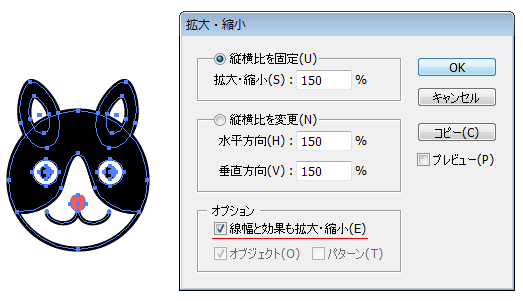
※ チェックを入れると、線幅も拡大縮小に合わせて太くなったり細くなったりします。
チェックを付けないと、線幅はそのままで「イラストだけ拡大縮小」することができます。
普段は「チェックを外した状態で操作」します。← これ重要です
そうすることで、線幅が拡大縮小時にバラバラにならず安定します。
業種としては「製図関係」のお仕事をしていて、「線幅が一定に固定されていなければならないケース」等の場合、この機能の使いこなしが必須ですよ。
慣れたらカンタンですので、意識して使ってみてくださいね!
基本はこのオプションのチェックを外した状態で操作します
基本的に、このチェックは外した状態でIllustratorは操作します。(チェックを付けていない状態で線幅は固定されます)
「線幅も拡大縮小したい時だけ」このウィンドウで「オプションにチェック」を入れ「拡大縮小」の操作を行います。
この設定は、一度設定するとそのままの状態で継続されます
その為、普段はチェックを「はずした状態」でIllustratorを操作しないと線の太さがバラバラになってしまうわけです。
Illustratorで目的の操作が完了したら、もう1度このウィンドウをオープンし「チェックを外す」ようにしましょう。
その時「拡大縮小を100%」にして「OK」とやります。すると設定だけ変更出来てイラストのサイズはそのままです(‘v‘)r
※ 120%などとすると「図形やイラストサイズ」が「設定を変更する都度」変わっちゃうので、100%(そのままのサイズ)で設定だけ変えるという方法です
普段の設定(デフォルト)状態を意識しましょう
レイヤーの「コピー元レイヤーにペースト」のように、普段の設定をどうするか?を
意識することで格段に操作が安定します(^^ )
ショートカットにしちゃう : ショートカットのカスタマイズでこのウィンドウを簡単呼び出しも出来ますよ
関連レッスン:Illustratorのキーボードショートカット(ショートカットのカスタマイズ)
3. 100%は現在の大きさそのままです。90%等、100%以下にすると小さくなります。
200%で倍ですね。 わかりやすい表にしてみましたので、見比べてみてください\(^。^)
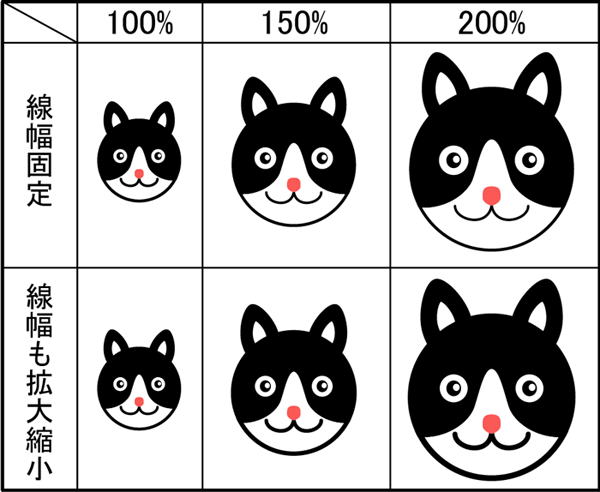
線幅を固定しているイラストは、イラストのサイズが変化しても線幅はキープされています。(上段)
線幅も拡大縮小しているイラストは線幅が大きさに合わせて太くなっています。(下段)
※ たまに、イラストを軽く「拡大縮小」して「線幅設定」が大丈夫か「確認するクセ」をつけのも良い方法です。設定を見なくても手元の操作で線幅の変わり具合を瞬時にみて設定の有無を瞬間的にチェックするのがプロテクニックです。
これは「パターンスウォッチ」の拡大縮小でも同じです。パターンを含むオブジェクトの「拡大縮小時にチェック」を入れる項目が選べるようになります。ほぼ同じ原理で機能します。
こちらも普段は「チェックを外して操作」すると完成作品が「安定」します。
「線幅の拡大縮小」と組み合わせて練習してみてください。
関連レッスン:パターンスウォッチを拡大縮小する方法
関連レッスン:イラストレーターの線の設定パネルの上手な使い方(ラウンドさせトゲトゲを解除)
こんな感じで一度使い方を覚えるとカンタンですので初心者のあなたもぜひ試してみてください♪

それでは次回のレッスンもお楽しみにね♪
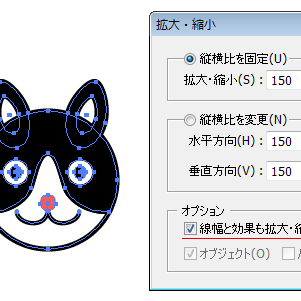

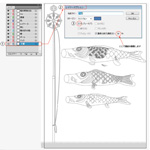
コメント
初めておじゃまします。
専門学校でイラレ・フォトショ、その他ソフトを学んだのですが、設計のしごとにつき、設計ソフトとフォトショ以外扱うことがなく10年以上…必要に迫られてイラレを使い始めたのですが、忘れている機能が多く、困っていました。
とても勉強になります!こちらのブログ拝見して思い出しながら、またイラレ使いこなせるように頑張りますね~
似顔絵を描いて、ブログで紹介しております。
良かったらのぞきに来てください☆
http://ameblo.jp/nigaoe-asuka/
>nigaoe-asukaさん
嬉しいコメントありがとうございます(^^ )
しばらく使わないと忘れちゃいますよね。
オレもInDesignの使い方、忘れました(^^;)
ブログのイラスト凄いですね(^^ )人 パチパチパチ
いつも拝見させていただいてます
一つ聞きたいのですが
立体的なネオン文字の作り方を
おしえていただけないでしょうか
>木下様
リクエストありがとうございます。
只今サイトをリニューアル中でございまして、一段落しましたらご要望内容を記事にさせて頂きますね。